Cuando hablamos de editar videos en Windows, el primer programa que te viene a la mente puede ser Windows Movie Maker. No se puede negar que Windows Movie Maker fue uno de los mejores editores de video para PC con Windows. Sin embargo, se descontinuó oficialmente en enero de 2017 y la última actualización se lanzó en 2014. Aunque no puede encontrar nuevas funciones de edición de video en este programa, WMM aún brinda una manera simple de recortar, rotar, estabilizar o realizar otra edición de video en Windows. computadora. Por lo tanto, le mostraremos en detalle varios métodos fáciles de usar para editar videos en PC con Windows.
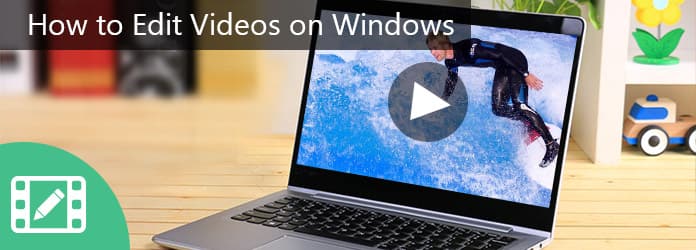
Editar videos en Windows
Teniendo en cuenta que Windows Movie Maker no está disponible en la última versión de Windows, es posible que necesite un editor de video fácil de usar, como Aiseesoft Video Editor. Ofrece más beneficios que WMM.
1. Edite videos en Windows en no más de tres pasos.
2. Ofrezca todas las herramientas básicas de edición de video, como recortar, recortar, rotar y más.
3. Mejore y optimice la calidad del video con un solo clic.
4. Ajuste el brillo, el contraste, el color, la velocidad y otros parámetros de video.
5. Estiliza videos con abundantes efectos, marcas de agua y texto.
6. Admite todos los formatos de video, incluidos los archivos de video HD y 4k.
7. Disponible para Windows 10/8/8.1/7/XP.

Paso 1 Instale el editor de video fácil de usar
Descargue e instale Aiseesoft Video Editor en su PC con Windows e inicie el editor de video. En la interfaz principal, puede seleccionar la función de edición para comenzar a editar el video en Windows, como Rotar.
Paso 2 Edita el video en un clic
Al ingresar a la ventana de edición, haga clic en el botón "Agregar archivo" para importar el video que desea editar.
Girar video: con la herramienta Girar video, puede rotar un video 90 grados en sentido horario o antihorario. Para voltear un video, solo necesita hacer clic en "Voltear horizontalmente" o "Voltear verticalmente" en la barra lateral izquierda.
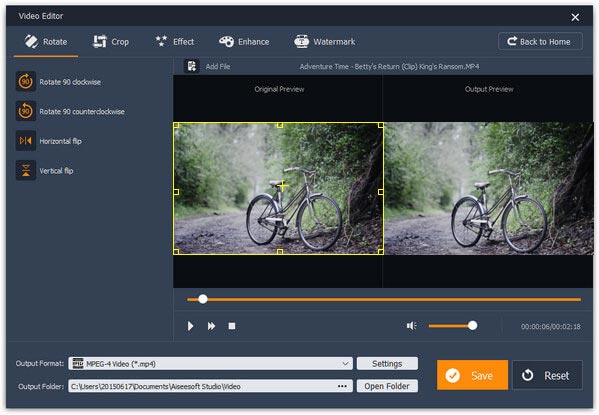
Recortar vídeo: La herramienta Recortar le permite seleccionar una parte del video con marquesina.
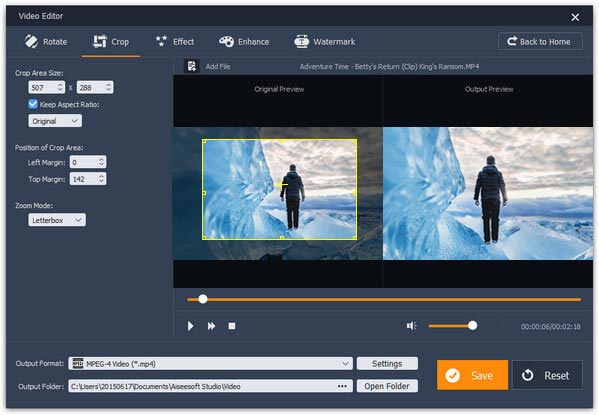
Aplicar efecto de vídeo: Si va a la ventana Efecto, puede ajustar "Brillo", "Contraste" y otros parámetros.
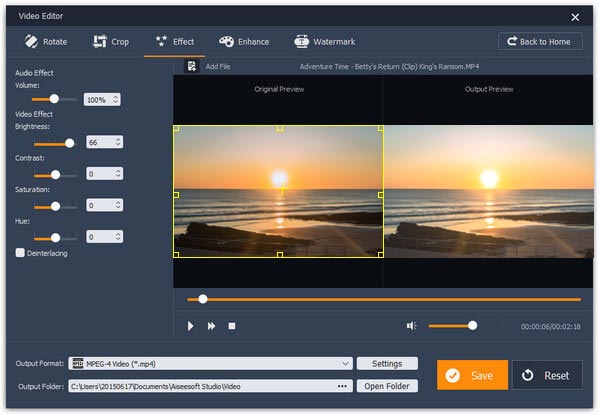
Cortar video: puede recortar videos con las herramientas Clip básico o Clip avanzado.
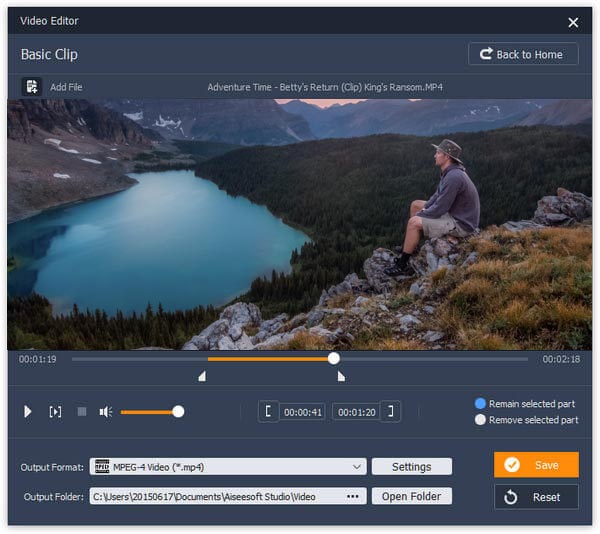
Mejora el video: si desea optimizar la calidad de su video, la herramienta de mejora puede estabilizar el video, eliminar el ruido, mejorar la resolución y optimizar el brillo automáticamente.
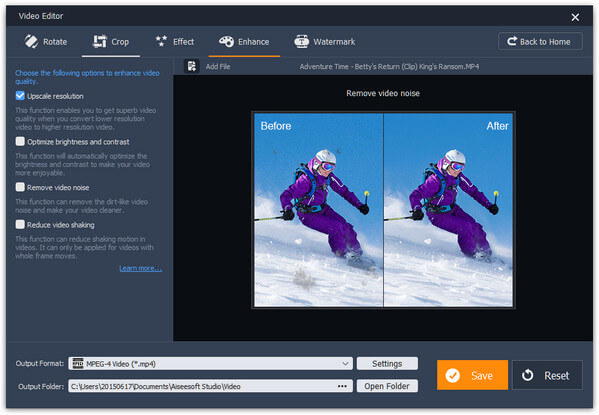
Combinar videos simplemente: La herramienta Video/Audio Joiner le permite importar varios archivos multimedia para fusionarlos en uno.
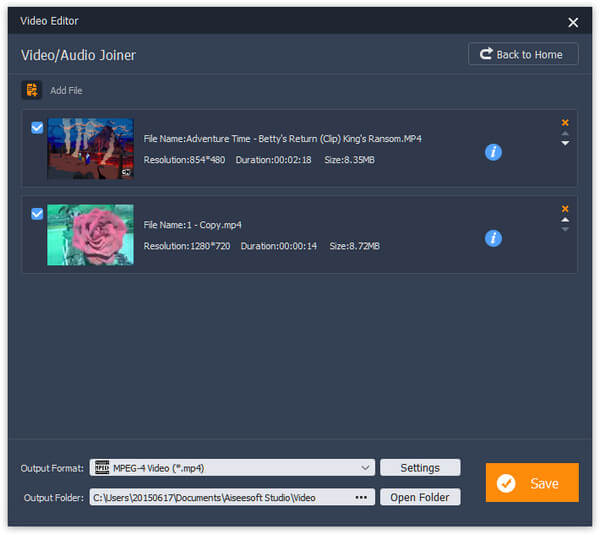
Añadir marca de agua: O puede ir a la ventana Marca de agua para agregar logotipos en su video.
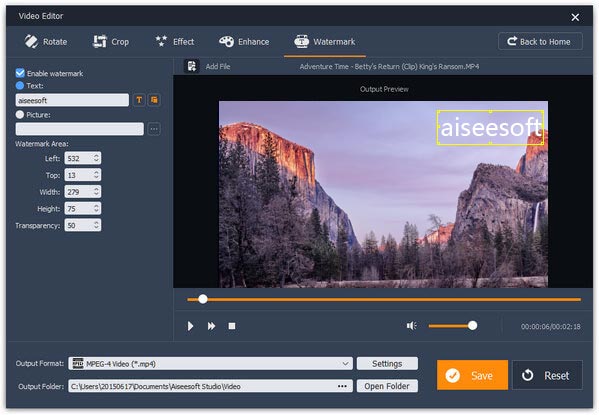
Paso 3 Exportar el video editado
Elija un formato de video adecuado en el menú "Formato de salida", suelte una carpeta en el cuadro "Carpeta de salida" y haga clic en el botón "Guardar" para guardar el resultado del video en su computadora y completar la edición del video en Windows.
Windows Media Player es un administrador y reproductor multimedia nativo para PC con Windows. Sin embargo, hay algunos complementos disponibles para WMP que podrían ayudarlo a editar videos fácilmente, como SolveigMM WMP Trimmer Plugin.
Paso 1 Descargue el complemento e instálelo en su computadora. Abra WMP y vaya a "Herramientas" > "Complementos" y habilite la opción "SolveigMM WMP Trimmer Plugin Home Eidtion".
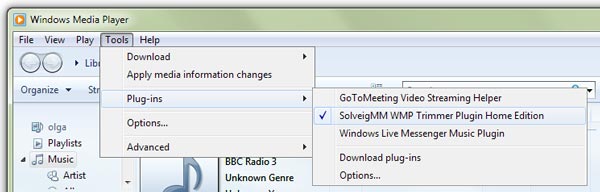
Paso 2 Reproduzca el video que desea editar en WMP y haga clic en "Editar archivo" para mostrar la barra de herramientas de edición de video. Luego puede usar las herramientas de edición en la barra de herramientas para seleccionar ciertas partes del video. Finalmente, haga clic en el botón "Recortar" para eliminarlos del video y guardar los segmentos seleccionados en los discos duros.
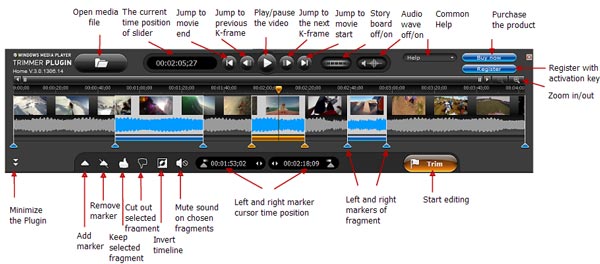
Para Agencias y Operadores
1. Windows Media Player es una utilidad preinstalada para PC con Windows.
2. Puede editar videos en Windows con complementos.
3. Hay muchos complementos para WMP.
Desventajas
1. Sin complementos, WMP no tiene la capacidad de editar videos en Windows.
2. Es necesario comprar algunos complementos.
Windows Movie Maker es una aplicación dedicada editor de vídeo para Windows. Aunque no puede descargarlo de Microsoft, funciona bien en versiones antiguas de sistemas Windows, como Windows 7/XP y Vista. Si tiene alguna versión de WMM, puede usarla para editar videos en Windows directamente.
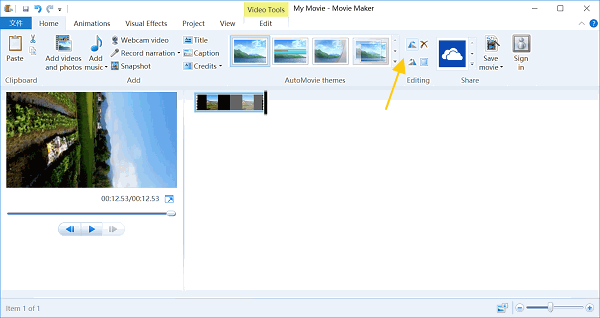
Paso 1 Inicie su Windows Movie Maker, vaya a la pestaña "Inicio" en la cinta superior y haga clic en el icono "Agregar videos y fotos" para cargar el video que desea editar en el editor de video.
Paso 2 Si desea editar una parte del video, use la herramienta "Dividir" en la pestaña "Editar" para recortar el video primero.
Para rotar un clip de video, haga clic en los botones "Rotar a la izquierda" o "Rotar a la derecha" en la pestaña "Inicio".
Si necesita agregar música a su video, haga clic en la opción "Agregar música" en la pestaña "Inicio" e importe el audio desde su computadora.
Además, puede agregar texto y logotipo en el video con las funciones de "Título".

La herramienta "Recortar" en la pestaña "Editar" podría cortar un clip de un video.
Y puede acelerar el video para crear un efecto de lapso de tiempo ajustando la opción "Velocidad".
El WMM también tiene la capacidad de estabilizar videos usando la función "Estabilización de video" en la pestaña "Editar".
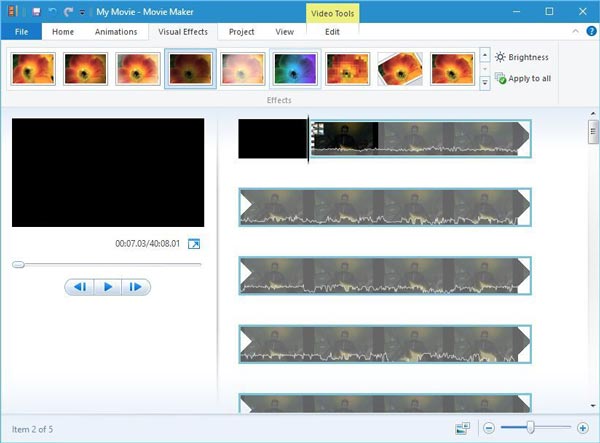
Para aplicar efectos de video en sus videos, vaya a la pestaña "Efecto visual" y elija su filtro favorito.
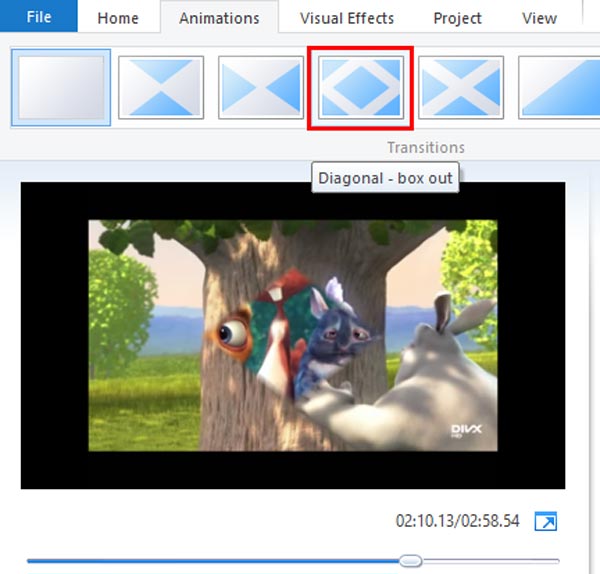
Cuando combine dos clips de video en el guión gráfico, puede usar las transiciones en la pestaña "Animaciones" para suavizar el video resultante.
Paso 3 Si está satisfecho con la edición de video en Windows, vaya a la pestaña Inicio, haga clic en "Guardar película" para exportar el resultado a su computadora, o seleccione la red social en la sección "Compartir" para publicar el video en las redes sociales directamente.
Para Agencias y Operadores
1. La interfaz de WMM es fácil de usar y puede encontrar lo que busca fácilmente.
2. Admite casi todos los formatos de video de uso común, incluido AVI.
3. La calidad de salida de video es buena.
Desventajas
1. Ya no está disponible para los últimos sistemas de Windows.
2. Este editor de video carece de algunas funciones de edición de video, como la inversa.
Según el tutorial anterior, puede comprender varias formas de editar videos en PC con Windows. Para muchos usuarios de Windows, Windows Movie Maker sigue siendo una herramienta útil para editar videos en Windows de forma sencilla. En las guías anteriores, hemos resumido las funciones de edición de video en detalle. Y con los complementos, Windows Media Player también integra algunas funciones de edición de video, como recortar videos. Ambos tienen algunas limitaciones, por lo que recomendamos otro editor de video versátil para Windows, Aiseesoft Video Editor. No solo está disponible para Windows 10/8/8.1/7/XP, sino que también ofrece amplias funciones de edición.